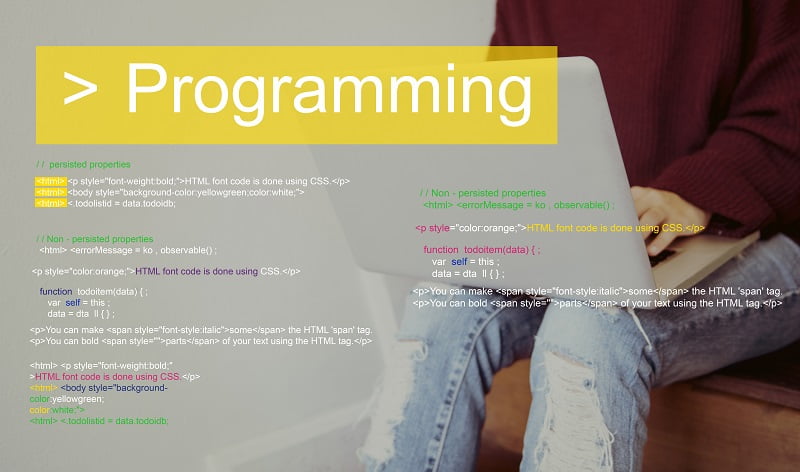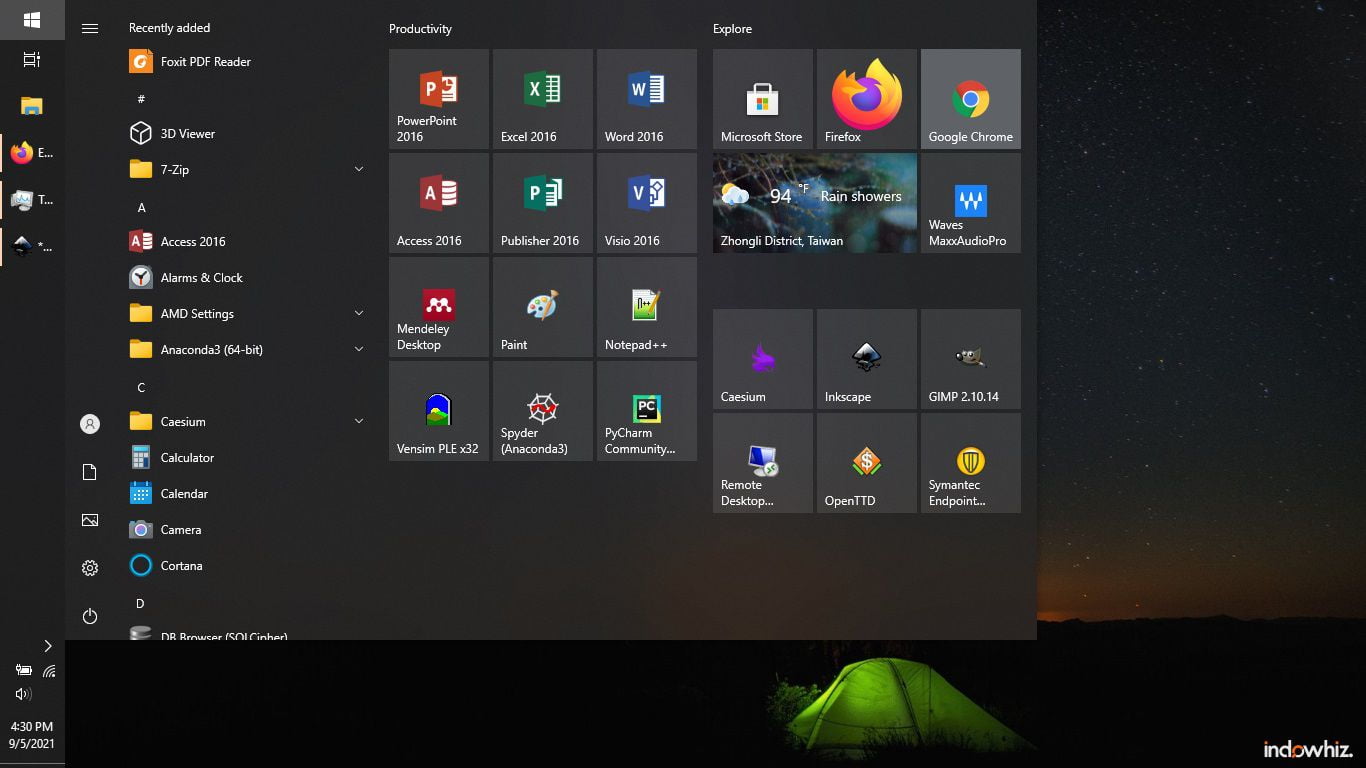Terakhir diperbarui pada Maret 14, 2023
Ada beberapa cara untuk mengaktivasi sistem operasi Windows pada komputer personal (PC). Kita dapat menggunakan baik lisensi digital (digital license), kode kunci produk (product key), maupun Key Management Services (KMS) [1]. Jika kita membeli Windows secara individual, kita mendapatkan digital license atau product key untuk mengaktifkannya. Lisensi ini akan aktif permanen atau selamanya. Sebaliknya, sebagian dari kita mungkin mendapatkan lisensi Windows dari sebuah perusahaan, organisasi, atau universitas. Umumnya, aktivasi lisensi ini menggunakan metode KMS client, yang berlaku untuk Windows Volume Edition (versi Windows). Komputer kita harus terhubung dengan server atau host KMS untuk mengaktivasinya. Selain itu, lisensi ini perlu diperbarui setiap 180 hari [2].
Kita dapat memasang baik Windows OEM maupun edisi ritel di komputer kita. Namun, mengaktifkannya menggunakan metode KMS dapat menyebabkan error dengan pesan berikut:
Error: 0xC004F074 The software licensing service reported that the computer could not be activated.
No Key Management Service (KMS) could be contacted.
Please see the Application Event Log for additional information.Untuk menyelesaikan masalah ini, ikuti beberapa langkah berikut.
Langkah 1: Sinkronkan jam pada komputer Anda
Umumnya, setelah pemasangan awal Windows, komputer menunjukkan tanggal dan waktu yang tidak sesuai. Mengaktivasi Windows tanpa menyesuaikannya akan menyebabkan error dengan pesan berikut:
A problem occurred when windows tried to activate. Error code 0x80072F8F.Untuk mencegah error ini, kita perlu mengatur time-zone termasuk tanggal dan waktu pada komputer kita [3].
Langkah 2: Pemasangan KMS Client Setup Key
Mengaktivasi Windows menggunakan KMS Client, membutuhkan sebuah KMS Client Setup Key. Untuk memasangnya, lakukan beberapa langkah berikut [4]:
- Pilih dan salin KMS Client Setup Key dari situs Microsoft, sesuai dengan edisi Windows yang kita gunakan. Sebagai contoh:
- untuk Windows 10 Professional, gunakan
W269N-WFGWX-YVC9B-4J6C9-T83GXsebagai setup key; - untuk Windows 8 Professional, gunakan
NG4HW-VH26C-733KW-K6F98-J8CK4sebagai setup key.
- untuk Windows 10 Professional, gunakan
- Buka command prompt (CMD) dengan hak administrator.
- Dalam CMD, ketik
slmgr /ipk <KMS_Client_Setup_Key>, lalu tekanEnter.
Sebagai contoh, pada edisi Windows 10 Professional, ketik:slmgr /ipk W269N-WFGWX-YVC9B-4J6C9-T83GX
Setelah memasang KMS Client Setup Key, kita akan mendapatkan pesan sukses, seperti pada Gambar 1.
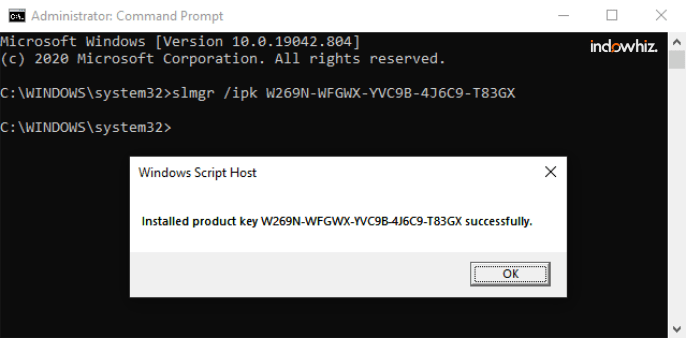
Langkah 3: Aktivasi menggunakan KMS Client
Terakhir, kita dapat mengaktivasi Windows menggunakan KMS Client. Meski perusahaan, organisasi, atau universitas kita memberikan prosedur untuk melakukan aktivasi ini, prosedur umumnya adalah sebagai berikut:
- Buka command prompt (CMD) dengan hak administrator.
- Untuk mengatur alamat server KMS yang sesuai, ketik perintah berikut pada command prompt:
cscript C:\windows\system32\slmgr.vbs -skms <KMS_servername_or_KMS_IP>:port
Selain itu, kita dapat menentukan port TCP jika diperlukan (port defaultnya yaitu 1688)
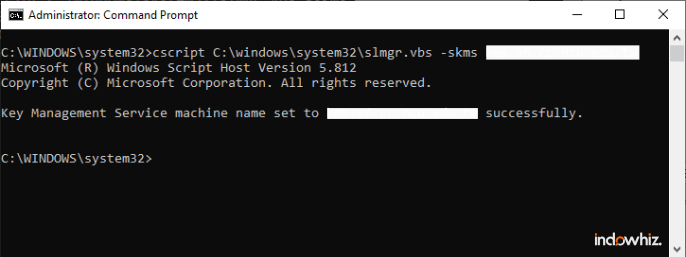
- Aktifkan Windows saat terhubung dengan server KMS, menggunakan perintah berikut [5]:
cscript C:\windows\system32\slmgr.vbs -ato
Kemudian tunggu sampai pesan Product activated successfully muncul, seperti yang terlihat pada Gambar 3. Proses ini mungkin memakan waktu beberapa menit.
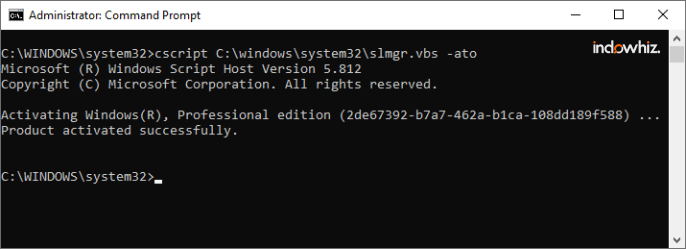
Lampiran
Memeriksa status aktivasi Windows
Setelah mengaktifkan Windows dalam langkah 3, kita mungkin ingin memeriksa detail statusnya. Dalam hal ini, kita dapat menggunakan perintah berikut [5], [6]:cscript C:\windows\system32\slmgr.vbs /dli
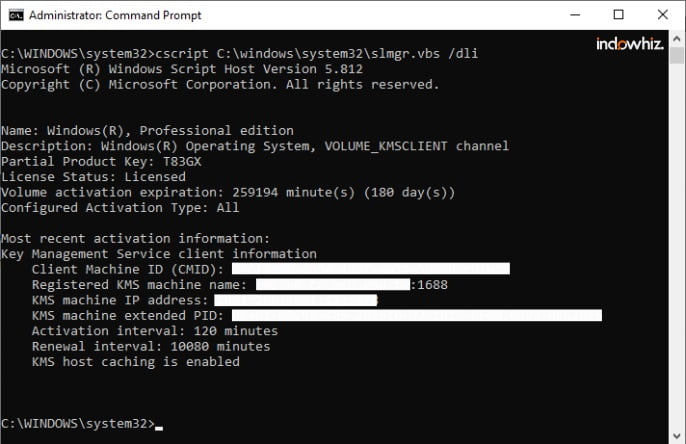
Meski status lisensinya aktif (Licensed), aktivasi tersebut akan berakhir dalam 180 hari, seperti pada Gambar 4.
Proses serupa
Ada beberapa cara untuk mengimplementasi panduan ini.
Pertama, kita dapat menggunakan Command Prompt (CMD) ataupun Windows Powershell. Namun tetap harus anda jalankan dengan hak administrator.
Kedua, Windows telah mengenali perintah slmgr secara default. Oleh karena itu, kita dapat mencoba menggunakan salah satu dari perintah berikut:
cscript C:\windows\system32\slmgr.vbs <option>slmgr.vbs<option>slmgr<option>
Beda perintah akan memberikan perilaku yang berbeda dalam menampilkan hasilnya. Contohnya, menggunakan perintah cscript C:\windows\system32\slmgr.vbs /dli akan menampilkan hasil di dalam command prompt, seperti pada Gambar 4. Namun, menggunakan perintah slmgr.vbs /dli atau slmgr /dli akan menampilkan hasil dalam popup atau kotak pesan, seperti pada Gambar 5.

Pemecahan masalah
Command prompt throws “Access Denied”
Saat melakukan aktivasi, CMD mungkin menampilkan pesan kesalahan Access Denied saat menjalankan slmgr.vbs. Biasanya dengan kode 0xC004F025 atau 0x80070005. Artinya, kita tidak memiliki izin yang cukup dan membutuhkan hak akses lebih tinggi (misal administrator).
Pada Start menu Windows, Klik kanan Command Prompt (CMD), lalu pilih Run as administrator. Kemudian, coba lakukan aktivasi KMS kembali.
Kode kesalahan 0x800706BA saat aktivasi KMS
Hal ini artinya komputer kita tidak dapat berkomunikasi dengan server atau host KMS. Ada banyak kemungkinan penyebabnya, seperti:
- Firewall komputer kita memblokir koneksi ke server KMS. Saat mengaktifkan KMS, coba menonaktifkan sementara firewall pada komputer kita.
- Hal ini mungkin juga dapat disebabkan oleh firewall yang tidak terkonfigurasi pada host atau server KMS. Dalam hal ini, kita harus mencoba menghubungi administrator server KMS.
Kode kesalahan lain dan kemungkinan solusinya
Jika Anda mendapatkan kesalahan dngan kode lain selama aktivasi kms, cobalah mengunjungi situs Microsoft ini.
Referensi
- [1]Microsoft, “Aktifkan Windows 10,” Microsoft: Dukungan. https://support.microsoft.com/id-id/windows/aktifkan-windows-10-c39005d4-95ee-b91e-b399-2820fda32227 (accessed Feb. 26, 2021).
- [2]Microsoft, “Understanding KMS,” Microsoft: Documentation, Jul. 09, 2010. https://docs.microsoft.com/en-us/previous-versions/tn-archive/ff793434(v=technet.10) (accessed Feb. 26, 2021).
- [3]Microsoft, “Dapatkan bantuan dengan kesalahan aktivasi Windows,” Microsoft: Dukungan. https://support.microsoft.com/id-id/windows/dapatkan-bantuan-dengan-kesalahan-aktivasi-windows-09d8fb64-6768-4815-0c30-159fa7d89d85 (accessed Feb. 26, 2021).
- [4]Microsoft, “Appendix A: KMS Client Setup Keys,” Microsoft: Documentation, Aug. 31, 2016. https://docs.microsoft.com/en-us/previous-versions/windows/it-pro/windows-server-2012-R2-and-2012/jj612867(v=ws.11) (accessed Feb. 26, 2021).
- [5]Microsoft, “Slmgr.vbs options for obtaining volume activation information,” Microsoft: Documentation, Sep. 24, 2019. https://docs.microsoft.com/en-us/windows-server/get-started/activation-slmgr-vbs-options (accessed Feb. 26, 2021).
- [6]Microsoft, “How to validate the OEM activation key in Windows 10,” Microsoft: Documentation, Jan. 19, 2021. https://docs.microsoft.com/en-us/troubleshoot/windows-client/deployment/validate-oem-activation-key (accessed Feb. 26, 2021).